Thông tin liên hệ
- 036.686.3943
- admin@nguoicodonvn2008.info

Cách đây không lâu, Google đã bắt đầu triển khai thử nghiệm một tính năng mới, được đánh giá là cực kỳ hữu ích với những người thường có thói quen mở cùng lúc nhiều tab trên trình duyệt, đó là Tab Search - Tìm kiếm thẻ.
Đúng như tên gọi, tính năng này được thiết kế để hỗ trợ người dùng tìm kiếm nhanh các tab đang mở trên trình duyệt thông qua từ khóa, thay vì phải mở từng tab lẻ để tìm thủ công như trước đây. Điều này giúp người dùng dễ dàng quản lý cùng lúc số lượng lớn các tab cũng như trang web đang mở trên trình duyệt.
Tab Search hiện được kích hoạt theo mặc định cho hầu hết người dùng Chrome. Nếu đang sử dụng phiên bản Chrome mới nhất, bạn sẽ thấy một biểu tượng hình tròn màu xám ghi với hình tam giác ngược bên trong, nằm ở góc trên bên phải màn hình. Đây chính là biểu tượng của tính năng Tab Search.
Nếu bạn là người không có thói quen mở cùng lúc nhiều tab, hoặc chỉ đơn giản là không thích sử dụng tính năng này, có thể tắt nó đi (hoặc bật lại) bằng cách thực hiện các thao tác đơn giản sau.
Để bắt đầu, hãy truy cập ứng dụng Chrome trên máy tính Windows, Mac, Linux hoặc Chrome OS của bạn.
Tiếp theo, nhập từ khóa “chrome://flags” vào thanh địa chỉ và nhấn Enter. Thao tác này sẽ đưa bạn đến trang quản lý flag của Chrome. Thông thường, các tính năng được đặt dưới dạng flag nhằm ngụ ý rằng chúng vẫn đang trong giai đoạn phát triển, hoàn thiện, và có thể biến mất mà không cần thông báo.
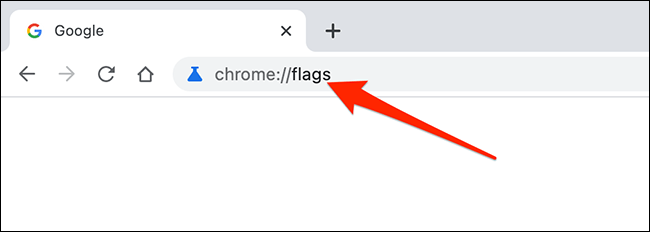
Bạn hiện đang ở trong menu flag, nơi lưu trữ tất cả các tính năng thử nghiệm của Chrome. Tại đây, hãy nhấp vào hộp tìm kiếm ở trên cùng và tìm từ khóa “Enable Tab Search” (không có dấu ngoặc kép).
Lập tức, một flag có tiêu đề tương ứng sẽ được hiển thị. Nhìn sang ô tùy chọn bên phải flag, bạn sẽ thấy trạng thái hiện tại của flag. Nhấp vào mũi tên trỏ xuống sẽ có một menu hiện ra, bấm chọn tùy chọn “Enabled” để kích hoạt hoặc “Disabled” để vô hiệu hóa tính năng này.
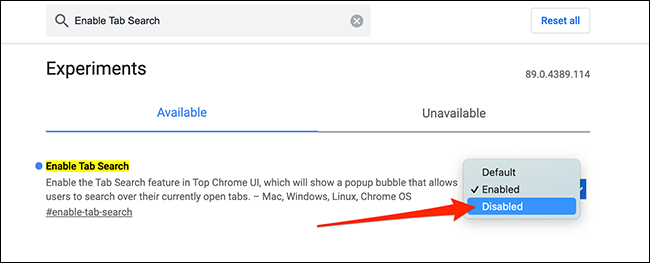
Tính năng này hiện đã được bật hoặc tắt. Để thay đổi của có hiệu lực, bạn phải nhấp vào nút “Relaunch” ở dưới cùng để Chrome khởi động lại và áp dụng các thay đổi.
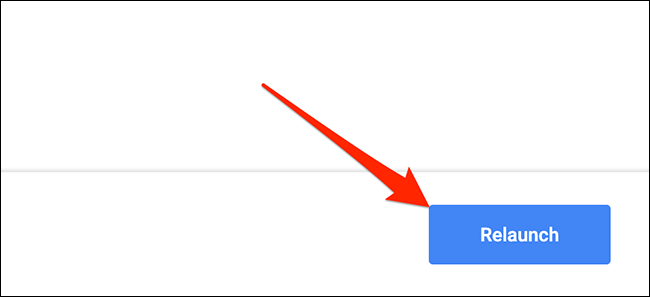
Nếu bạn chọn Disabled, biểu tượng Tab Search sẽ biến mất khỏi thanh công cụ. Nếu muốn nó xuất hiện trở lại, bạn chỉ cần làm theo các bước trên, chọn “Enabled” bật lại tính năng Tab Search.
Nguồn tin: Quantrimang.com
Ý kiến bạn đọc
Những tin mới hơn
Những tin cũ hơn
 Những thiết lập Wi-Fi ẩn giúp Internet khách sạn nhanh hơn nhiều
Những thiết lập Wi-Fi ẩn giúp Internet khách sạn nhanh hơn nhiều
 Hàm DATEPART trong SQL Server
Hàm DATEPART trong SQL Server
 Cách xóa bỏ logo trong file PDF rất đơn giản
Cách xóa bỏ logo trong file PDF rất đơn giản
 Cách sửa USB bị hỏng trong Linux
Cách sửa USB bị hỏng trong Linux
 Nguyên nhân pin Chromebook cạn nhanh (và cách khắc phục)
Nguyên nhân pin Chromebook cạn nhanh (và cách khắc phục)
 Cách tạo ảnh GIF từ video quay màn hình trên Snipping Tool
Cách tạo ảnh GIF từ video quay màn hình trên Snipping Tool
 Những bài học thực tế về cuộc sống giúp bạn sống tốt và ý nghĩa hơn
Những bài học thực tế về cuộc sống giúp bạn sống tốt và ý nghĩa hơn
 Cách thiết lập code server dựa trên web trong Linux
Cách thiết lập code server dựa trên web trong Linux
 Cách chặn người khác thay đổi trỏ chuột trong Windows 11
Cách chặn người khác thay đổi trỏ chuột trong Windows 11
 Cách khởi động lại Windows 11 ngay lập tức
Cách khởi động lại Windows 11 ngay lập tức
 Những lá thư chưa gửi
Những lá thư chưa gửi
 Cách chỉnh độ rộng tự động trên Excel
Cách chỉnh độ rộng tự động trên Excel
 Kiểu dữ liệu trong Python: chuỗi, số, list, tuple, set và dictionary
Kiểu dữ liệu trong Python: chuỗi, số, list, tuple, set và dictionary
 Cách giãn dòng trong Word 2016, 2019, 2010, 2007, 2013
Cách giãn dòng trong Word 2016, 2019, 2010, 2007, 2013
 Cách hiển thị My Computer, This PC trên Desktop của Windows 10
Cách hiển thị My Computer, This PC trên Desktop của Windows 10
 8 tính năng Microsoft Office giúp bạn cắt giảm hàng giờ làm việc
8 tính năng Microsoft Office giúp bạn cắt giảm hàng giờ làm việc
 Cách xem mật khẩu Wifi đã lưu trên Windows
Cách xem mật khẩu Wifi đã lưu trên Windows
 Cách kết nối Google Drive với Grok Studio
Cách kết nối Google Drive với Grok Studio
 Việc chuyển sang Google Public DNS trên router và PC giúp cải thiện tốc độ Internet như thế nào?
Việc chuyển sang Google Public DNS trên router và PC giúp cải thiện tốc độ Internet như thế nào?
 Những bản mod thiết yếu giúp Windows 11 trở nên hữu ích hơn
Những bản mod thiết yếu giúp Windows 11 trở nên hữu ích hơn
